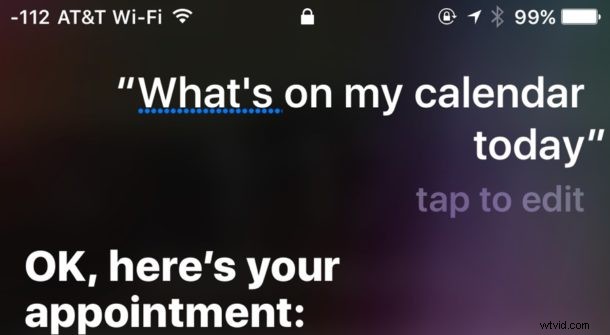
忙しい 1 日を過ごしていて、カレンダーの次の議題は何だろうと思っていませんか?たぶん、その約束が明日のいつなのか忘れましたか?または、次の火曜日の特定の時間に会議に参加できるかどうか疑問に思っているかもしれません。仮想アシスタントを iPhone、iPad、または Mac の小さなパーソナル アシスタントとして利用して、Siri に教えてもらうことができます。
Siri を使って Calendar を操作するのは、私のお気に入りの Siri コマンド トリックのセットの 1 つです。この方法で使用する習慣を身につければ、あなたの 1 つになるかもしれません。 iPhone、Mac、および iPad のカレンダーは、仕事、プライベート、またはその両方で、忙しいライフスタイルを維持している、または多くの予定や会議を維持しているすべての人にとって、iOS および Mac の最も便利な機能の 1 つであり、カレンダーの Siri と組み合わせて使用できます。デジタルアシスタントであらゆる種類の情報をリクエストできるため、さらに優れています.
Siri カレンダーの問い合わせと報告コマンド
Siri はカレンダーとすべてのイベントに完全にアクセスできるので、Siri にカレンダーの予定を教えてもらいたい場合や、今日、明日、または数年後に会議がある場合は、尋ねてください。これらの Siri コマンドはすべて、iPhone、iPad、Mac など、Siri を備えたあらゆるデバイスで機能します。
ホームボタンを押し続けるか、Hey Siri 音声アクティベーションを使用するか、Mac のメニューボタンを押して、通常どおり Siri を呼び出してから、カレンダーに関する次のような質問を使用します。
- 今日の予定は?
- 明日の予定は?
- 金曜日の予定は?
- 今週の予定は?
- 来週の予定は?
- 来週の午後 4 時、私は何をしていますか?
- 次の火曜日のカレンダーを見せて
- 来月のカレンダーを見せて
- カレンダーの予定は?
- 9 月 4 日に何か予定はありますか?
- 2021 年 12 月の予定は?
- ボブとのミーティングはいつですか?
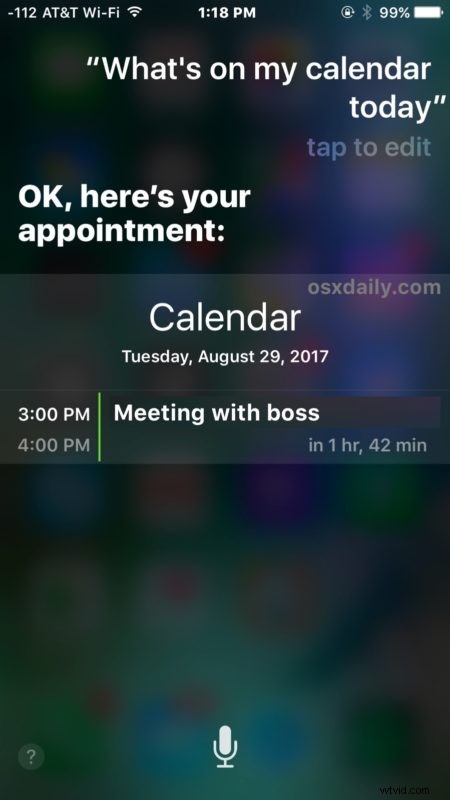
Siri は、共有カレンダーを含め、あなたのカレンダーをスキャンし、調査結果を報告します。回答に含まれる小さなカレンダーも提供します。
尋ねられた質問に関連するものが見つからない場合は、代わりに「その日の予定はありません」または「今日の予定が見つかりませんでした」などの応答が届きます。
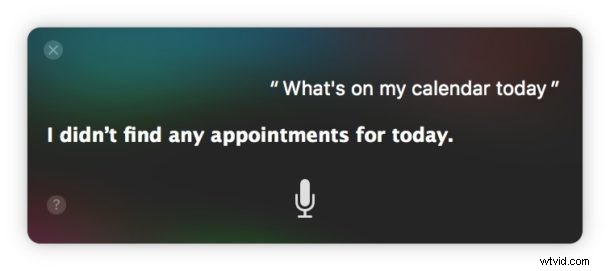
はい、カレンダーに休日を表示すると、Siri からのカレンダー要求にも表示されます。
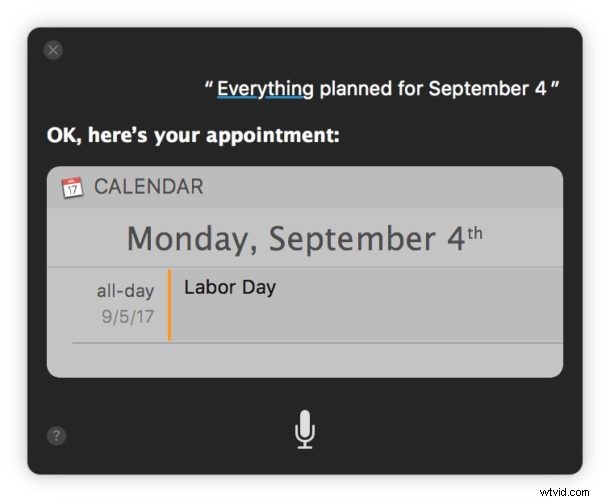
もちろん、Siri を使用して、「Bob との午前 10 時の会議を設定する」、「次の金曜日の午後 4 時に新しい予定を作成する」、「Bob との会議のスケジュールを変更する」などのコマンドを使用して、カレンダーのイベント、会議、日付を追加および変更することもできます。午後 3 時から午後 4 時まで」または「今日の予定をキャンセルする」など、さまざまなバリエーションがあります。カレンダーと Siri の連携は素晴らしいので、ぜひお試しください。
これをお楽しみいただけた場合は、Siri コマンドの膨大なリストを確認したり、ここで Siri のヒントの幅広いコレクションを参照したりすることもできます。
